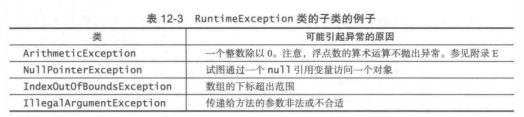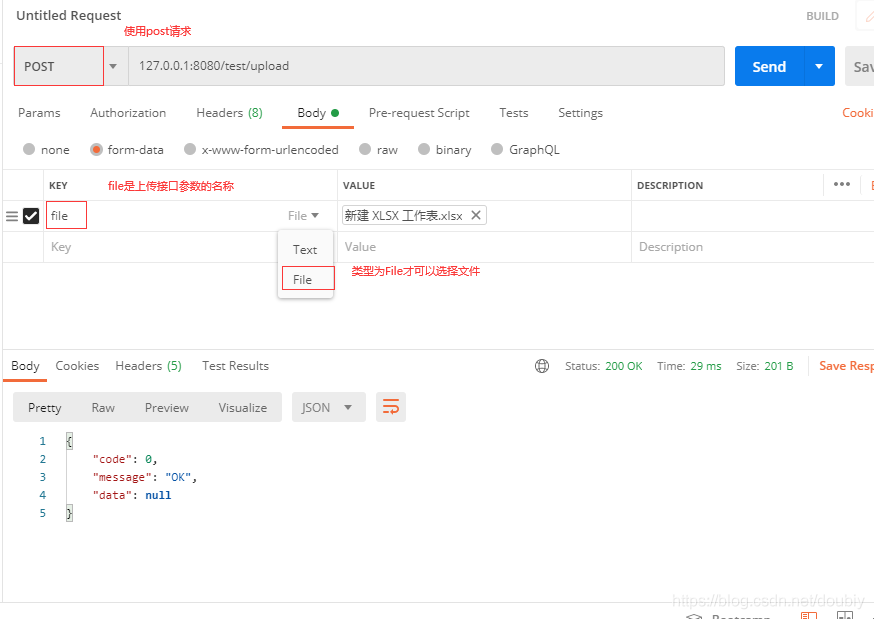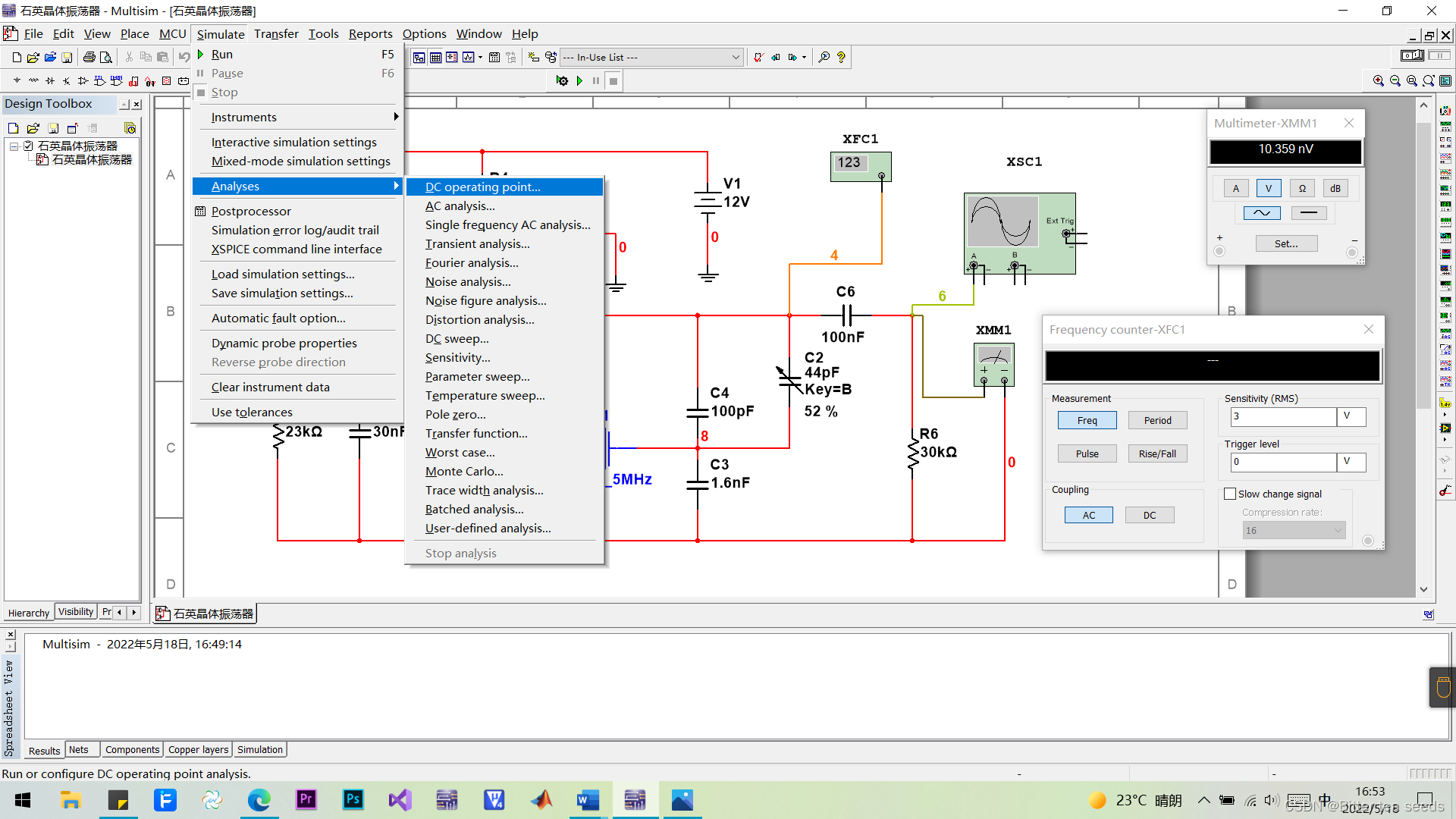当前位置:网站首页>Excel摸鱼技巧:快速实现分列转到行
Excel摸鱼技巧:快速实现分列转到行
2022-08-08 21:15:00 【朱小五是凹凸君呀】
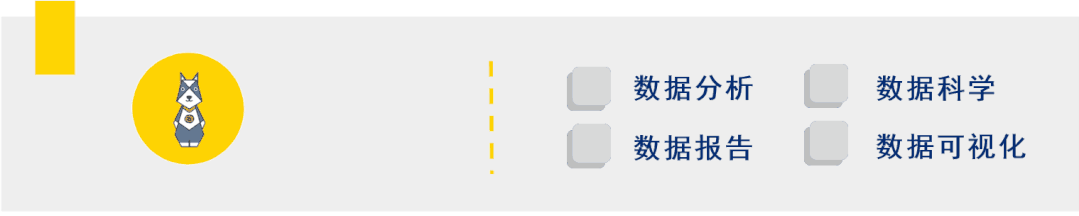
在平时工作中,表哥表姐会遇到想要分列到一一对应的行,例如要实现下列的分列情况,我们要如何快速实现呢?

我们最常用的方法,就是数量少的情况下,分列转置整理,预计使用1-2分钟,今天同时给大家介绍使用Power Query, 10s搞定,并且一步到位的方法。
常规方法分列方式
数据少时,我们可以按照以下常规EXCEL分列,然后分别按行处理转置实现。
1、选列-数据-分列
首先选对应的列,然后选择功能区“数据”选项中的“分列”进入分列步骤。
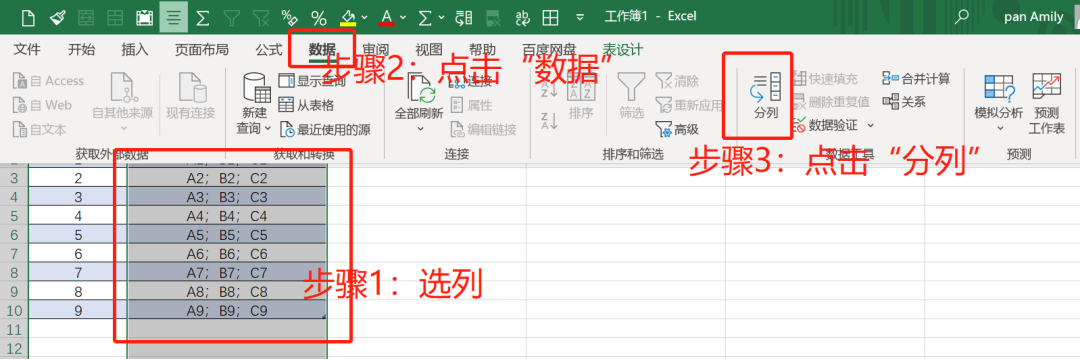
2、分列过程
分列分为3步走:
第1步:选择最合适的文件类型——“分隔符号”
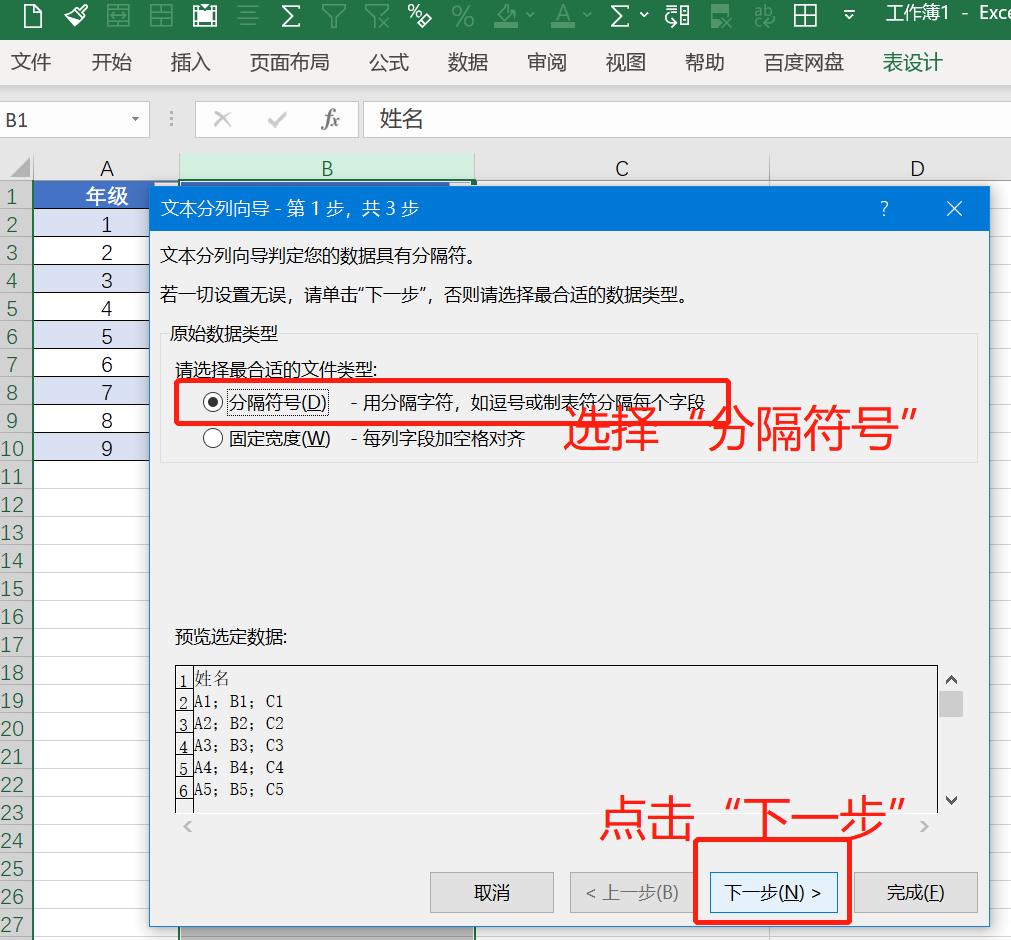
第2步:在“分隔符号”中选择对应的符号,在数据预览可以看到分列的效果

第3步:设置分列后,各列数据的格式,目前默认为“常规”,可自行根据自己的要求,对应设置每一列,例如为身份证号,想要显示全部数据,则可以设置对应列为“文本”
最后,分列完成。
备注:此处“分号”为英文的分号,如果为中文“分号”,可勾选“其他”然后输入中文的分号;

常规方法分列结果如下:

3、转置处理
接下来,在分列结果的基础上,做处理。
首先,复制分列结果,在空白出进行转置;
其次,在转置结果下,一一复制粘贴整理对应;
最后,完成,花费时间预计2-3分钟。


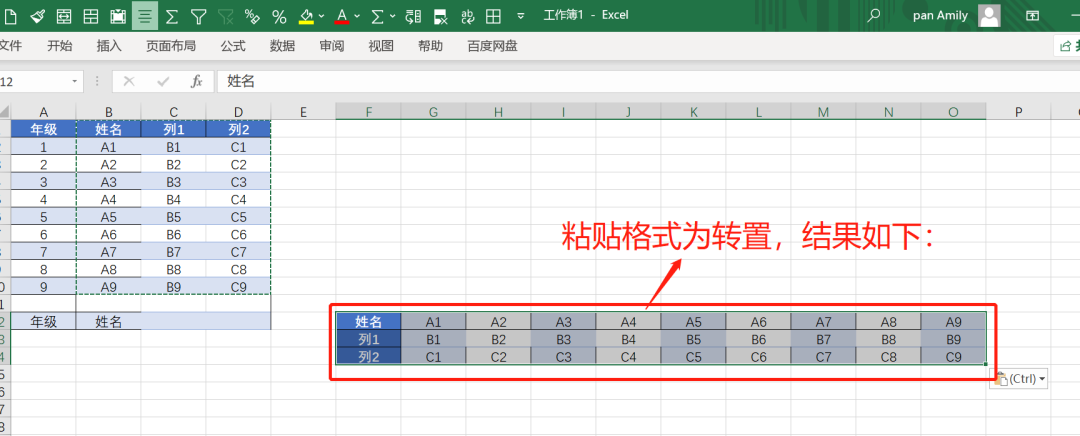

处理数量少的情况下,已花不少时间才得以实现。如果出现数据量多的情况,我们这样整理将会花大量的时间,为了有节省出更多时间摸鱼。
下面介绍一个小技巧,使用Power Query,几秒钟立即实现。
使用Power Query实现
1、进入Power Query
首先选所有数据列,然后选择功能区“数据”选项中的“从表格”进入Power Query。
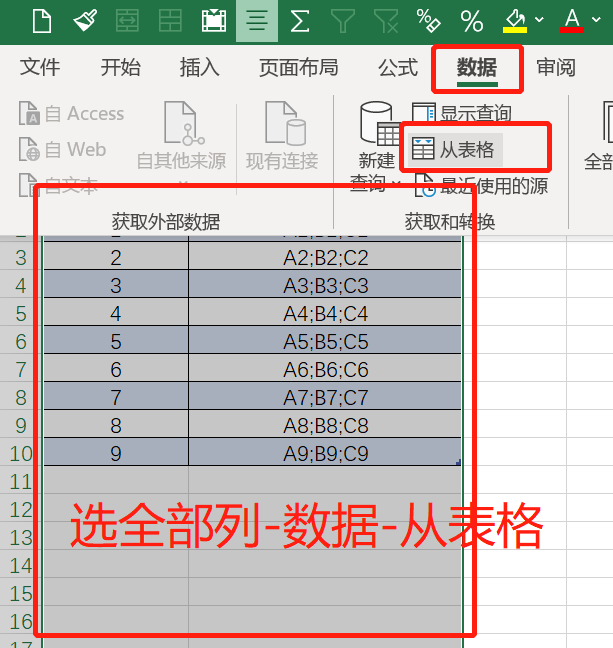
2、对需拆分列拆分
进入Power Query:
1、选择需要分列的列,选“转换”中的“拆分列”—“按分隔符”:

2、按分隔符:选定“分隔符—拆分”符号、“拆分位置—每次出现分隔符时”,如果拆分属于其他的符号的情况,可依据自己遇到的情况选择分列:

3、拆分实现
拆分实现如图:

4、保存
点击“文件”—“关闭并上载至”—此处可更改到自定义保存到选择的指定位置,即可实现我们的需求:

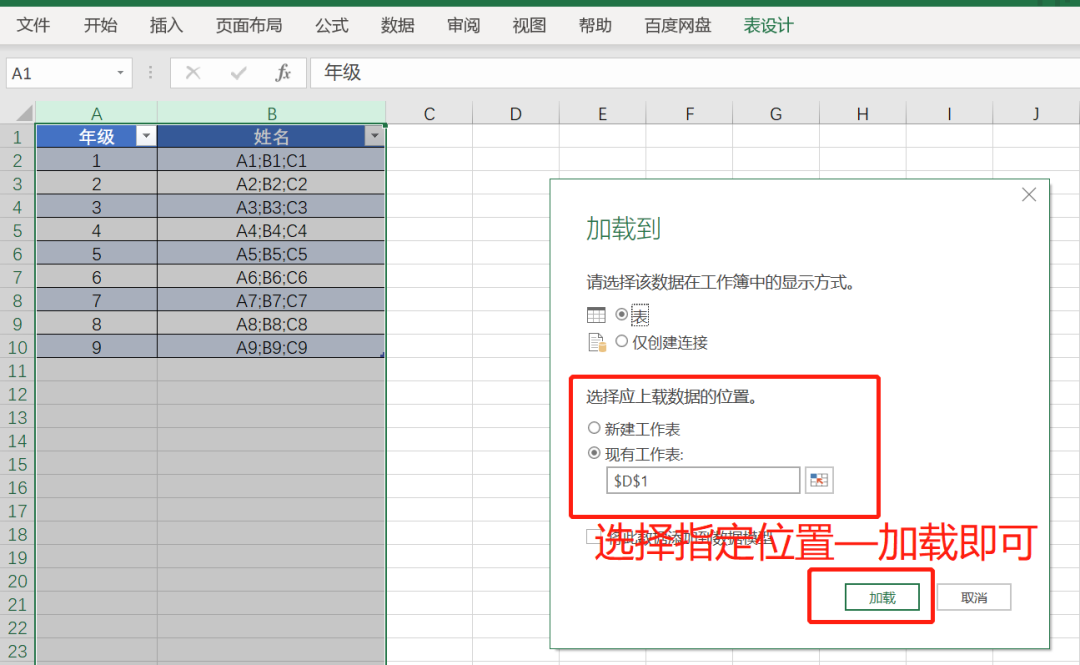
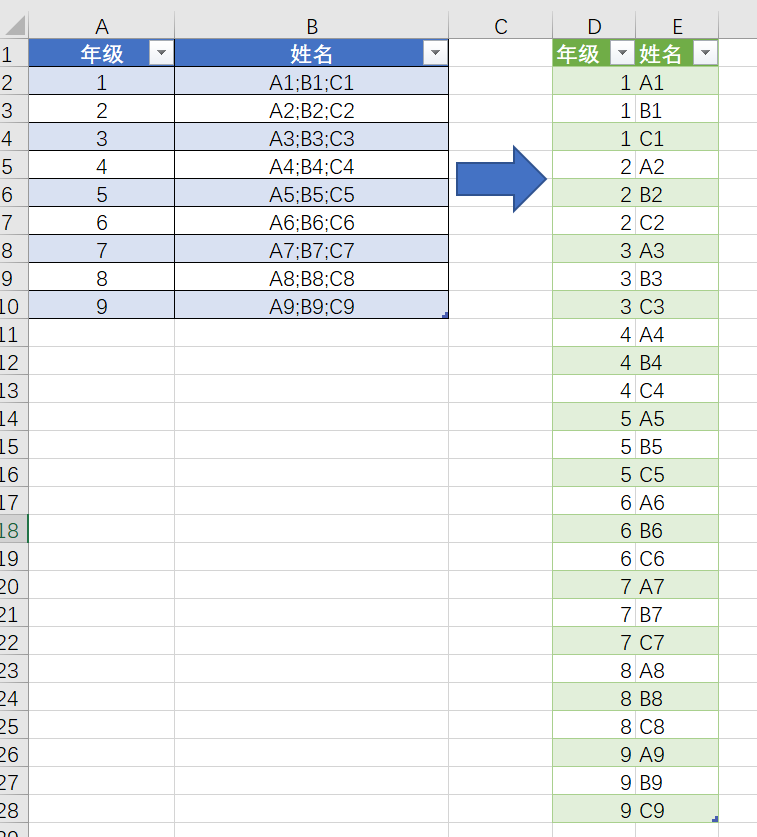
完成!
不知道大家GET到摸鱼小技巧没,欢迎大家一起交流,提早完成工作任务,一起摸鱼~

一天介绍一本书
Excel之美:迅速提高Excel数据能力的100个关键技能:本书遵循“二八定律”,精心提炼Excel中最常用的20%的核心内容,整合成100个关键技能进行深入挖掘和详细讲解,帮助读者迅速提高数据处理能力并解决实际工作中80%的数据处理问题。列举的示例涉及行业领域广泛,既切合实际,又极具代表性和典型性。

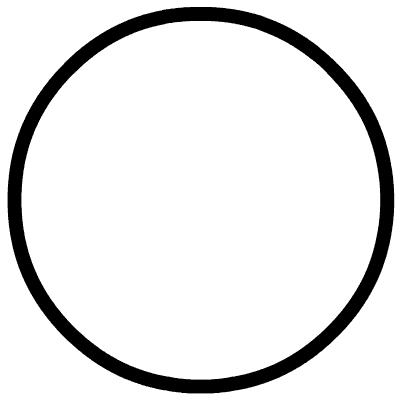
点击这里,阅读更多数据文章!
边栏推荐
猜你喜欢
随机推荐
小程序模拟淘宝京东商品轮播滑动展示功能模块
【项目经验】--环保项目
上方div不遮住下方div的鼠标事件
C语言斐波那锲数列前n项求和
Redis之过期策略、内存淘汰机制、LRU
matlab入门基础:矩阵操作(二)
MATLAB综合实例:时域信号的频谱分析
C 预处理器
GeoServer入门学习:07-发布多层级TIF地图大图数据
matlab 综合练习解答(基础)
The access to the local projects, localhosthost can, local IP can't 】
scrapy爬当当网书籍信息
GeoServer introductory study: 07 - release a larger multi-tiered TIF map data
window下socket(TCP)控制台程序
GeoServer入门学习:06-发布多层级TIF地图大图数据
封装 uniapp request 请求
MySQL8.0设置远程访问权限
微信小程序下拉刷新上拉加载更多
GeoServer入门学习:02-安装部署
数据库练习(1)